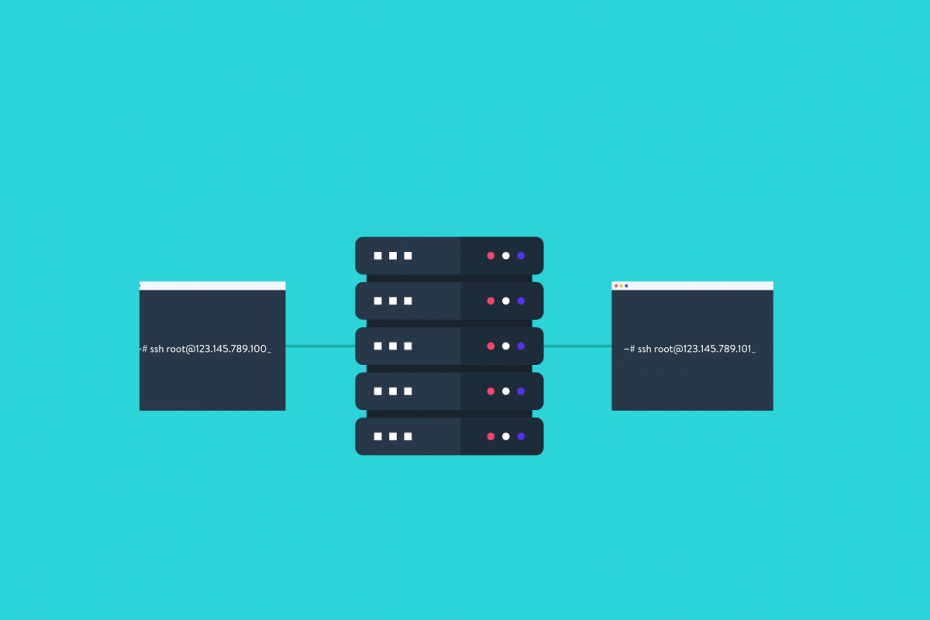
ეს პროგრამა თქვენს დრაივერებს განაგრძობს მუშაობას და ამით გიცავთ კომპიუტერის ჩვეულებრივი შეცდომებისგან და აპარატურის უკმარისობისგან. შეამოწმეთ თქვენი ყველა მძღოლი ახლა 3 მარტივ ეტაპზე:
- ჩამოტვირთეთ DriverFix (დადასტურებული ჩამოტვირთვის ფაილი).
- დააჭირეთ დაიწყეთ სკანირება იპოვონ ყველა პრობლემატური მძღოლი.
- დააჭირეთ განაახლეთ დრაივერები ახალი ვერსიების მისაღებად და სისტემის გაუმართაობის თავიდან ასაცილებლად.
- DriverFix გადმოწერილია ავტორი 0 მკითხველი ამ თვეში.
თქვენს სერვერთან დასაკავშირებლად SSH კლიენტის გამოყენებისას შეიძლება შეგხვდეთ მახინჯი შეცდომები. ასეთი შეცდომაა ssh_exchange_identification: კავშირი დაიხურა დისტანციური მასპინძლის მიერ.
ეს შეცდომა შეიძლება მოხდეს მრავალი მიზეზის გამო, მათ შორის SSH გასაღებები, რომლებიც კავშირისთვის დაზიანებულია.
თუ თქვენც არ შეგშფოთებთ ამ შეცდომით, აქ მოცემულია რამოდენიმე რჩევა, რომლებიც დაგეხმარებათ ssh_exchange_identification- ის მოგვარებაში: Windows- ში დისტანციური მასპინძლის შეცდომით დაიხურა კავშირი.
როგორ შემიძლია დავაფიქსირო ssh_exchange_identification შეცდომა?
1. შეამოწმეთ დაკარგული დამოკიდებულებები

- ეს შეცდომა ჩვეულებრივ ხდება მას შემდეგ, რაც Glibc ან OpenSSL განახლდა და სერვერმა ვერ გადატვირთა.
- მიუხედავად იმისა, რომ ბევრ დისტროს შეუძლია დაინსტალიროს Glibc ან OpenSSL განახლება და არ მოითხოვოს გადატვირთვა, თქვენი კატეგორიები შეიძლება არ მოხვდეს იმავე კატეგორიაში.
- თუ იცით, რომ Glibc- ის განახლება დამონტაჟებულია, გამოიყენეთ lsof რომ ნახოთ სად აქვს SSHD ღია ფაილები.
- თუ იყენებთ Ubuntu- ს ან Debian- ს, გამოიყენეთ განახლების ბრძანება, რომ მიიღოთ ახალი პაკეტები და დააინსტალიროთ ისინი. ეს დაგეხმარებათ მოაწესრიგოთ ნებისმიერი საკითხი, რომელიც შეიძლება გაჩნდა გატეხილი პაკეტების გამო.
2. შეამოწმეთ დამატებითი SSH სესიები
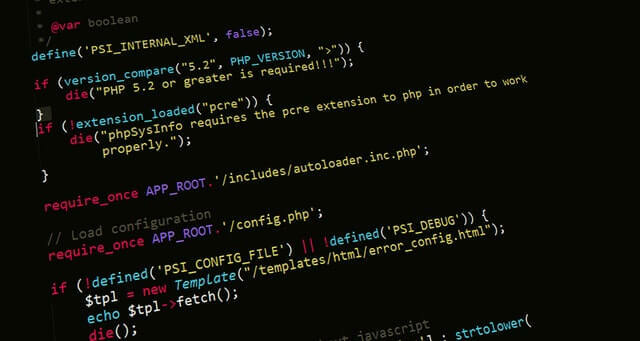
- შესაძლებელია, მომხმარებლებმა გადააჭარბეს SSH სესიების მაქსიმალურ რაოდენობას, ამის ცოდნის გარეშე.
- შეეცადეთ გაასუფთაოთ ძველი სესიები და შემდეგ ხელახლა დაუკავშირდეთ სერვერს.
- მოცემულ დროს, სისტემაში უნდა ნახოთ მხოლოდ ერთი ან ორი მომხმარებელი. იმის შესამოწმებლად, არსებობს SSH გაშვების მრავალი შემთხვევა, გამოიყენეთ ჯანმო ბრძანება.
- თუ სისტემაში შესულია 2-ზე მეტი მომხმარებელი, მოკლა მომხმარებლის პროცესები სათითაოდ.
- დაუკავშირდით სერვერს SSH– ის გამოყენებით და შეამოწმეთ რაიმე გაუმჯობესება.
ეს საკითხი წარმოიქმნება იმ შემთხვევაში, თუ SSH ვერ აგრძელებს სკრიპტს, რომელიც მრავალჯერადი SSH სესიით იწყება. ასევე შეგიძლიათ გადადოთ SSH სესია ძილის ბრძანებით.
3. შეამოწმეთ დაზიანებული თითის ანაბეჭდი / გასაღებები
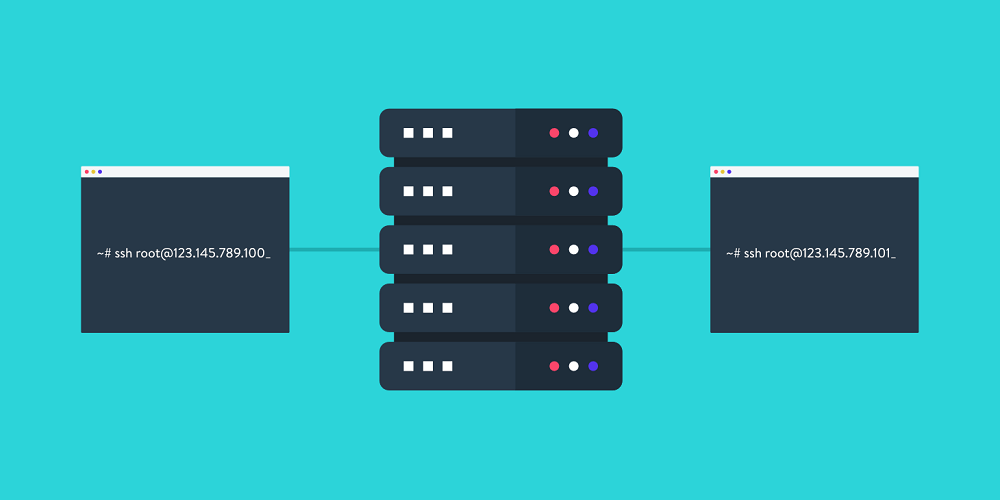
- თუ პრობლემა გამეორდება, შეამოწმეთ დაზიანებული თითის ანაბეჭდები ან გასაღებები. ეს, სავარაუდოდ, მოხდება, თუ ეს ფაილი ხელით გაქვთ დაინსტალირებული.
- სცადეთ ამოიღოთ სერვერის ანაბეჭდი კლიენტებში ~ / .ssh / ცნობილი_ჰოსტები და ისევ სცადეთ.
- ხელახლა დაკავშირებისთანავე მოგეთხოვებათ დაეთანხმოთ მასპინძლის პირადობას. მიიღე და გააგრძელე.
- ეს შეცდომა შეიძლება ასევე გამოჩნდეს, თუ ფაილები /etc/ssh/*key* ამოღებულია და SSHD არ განახლდება. შეამოწმეთ SSH კონფიგურაციის დირექტორია ძირითადი ფაილების სანახავად.
4. შეამოწმეთ სერვერის დატვირთვა

- ეს შეცდომა შეიძლება ასევე მოხდეს, თუ თქვენს სერვერს დიდი დატვირთვა აქვს. შეამოწმეთ, აქვს თუ არა სერვერს საკმარისი რესურსი დავალების შესასრულებლად, ან არის თუ არა იგი უხეში ძალების შეტევის ქვეშ.
- შეეცადეთ გაზარდოთ კავშირის ოდენობა, რომელიც SSHD– ს შეუძლია გაუშვას საკითხის მოსაგვარებლად.
Ssh_exchange_identification: კავშირი, რომელიც დაიხურა დისტანციური მასპინძლის შეცდომით, ჩვეულებრივი შეცდომაა და შეიძლება მოხდეს დამოკიდებულებების დაკარგვის ან დაზიანებული გასაღებების გამო. მიჰყევით ამ სტატიის ნაბიჯებს SSH კლიენტთან დაკავშირებული პრობლემების მოსაგვარებლად.
თუ თქვენ გაქვთ რაიმე სხვა კითხვა ან წინადადება, გთხოვთ, დატოვოთ ისინი კომენტარების განყოფილებაში.
წაიკითხე ასევე:
- დაფიქსირება: სერვერს არ აქვს ავტორიზაციის ამჟამინდელი პროტოკოლის მხარდაჭერა
- როგორ განახლება SQL Server 2008-დან
- როგორ განახლება Hyper-V Server 2008 R2– დან


